Win10怎么改成中文?Win10英文本改中文的操作方法!(图文教程)
发布时间:2017-04-06 22:26:10 浏览数:
在Win10英文版操作系统中,该如何将语言改成中文呢?下面小编给大家以图文的方式分享下win10英文版语言改成中文的操作方法!
Win10英文本改中文的操作方法:
1、按下【Win+ i】快捷键打开【windwos 设置】,点击【Time and language】;
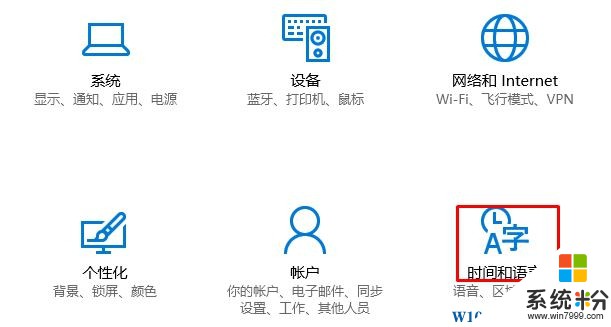
2、点击【Region and language】;
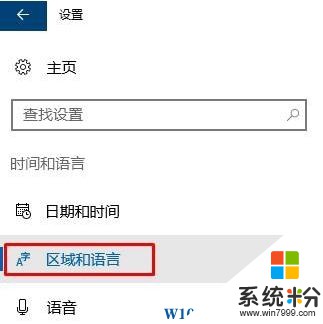
3、在右侧点击【Add a language】;
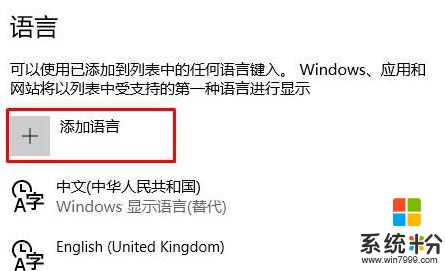
4、在添加语言界面,找到“中文(简体)”;
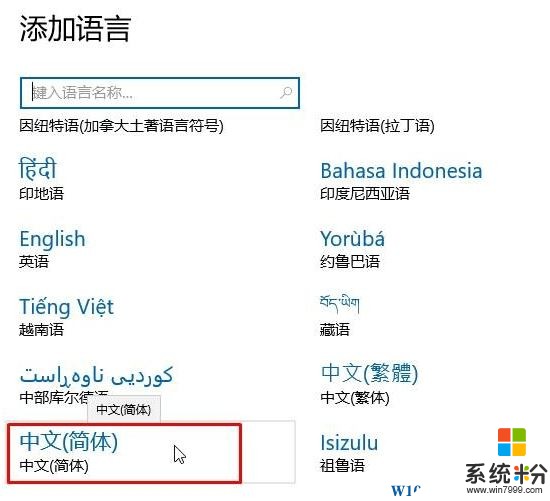
5、选择中文语言包点击【Set as primary】;
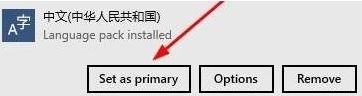
设置完成后重启计算机即可变成中文!
Win10英文本改中文的操作方法:
1、按下【Win+ i】快捷键打开【windwos 设置】,点击【Time and language】;
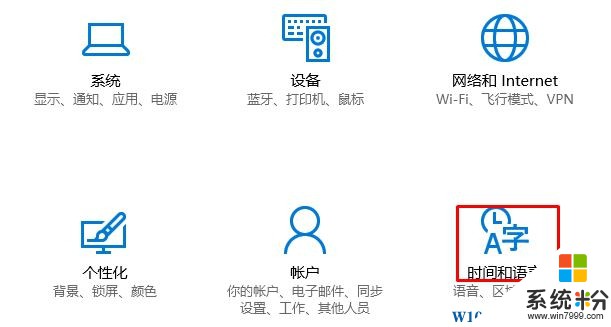
2、点击【Region and language】;
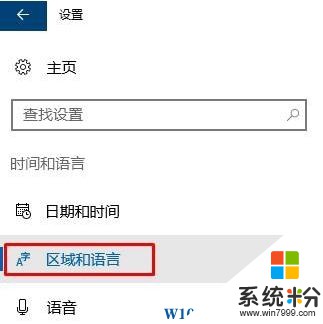
3、在右侧点击【Add a language】;
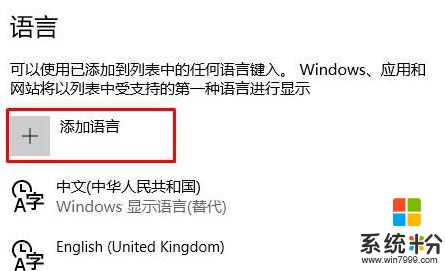
4、在添加语言界面,找到“中文(简体)”;
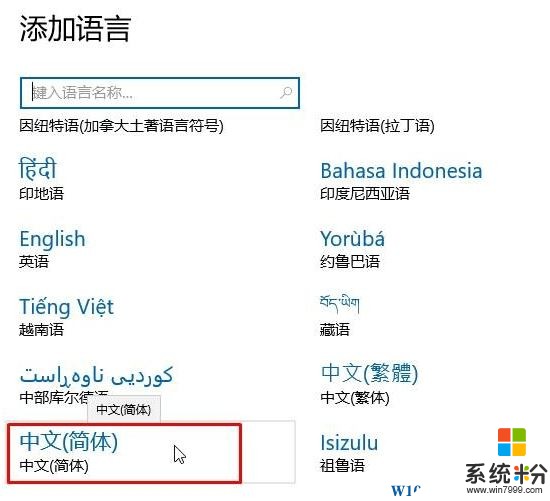
5、选择中文语言包点击【Set as primary】;
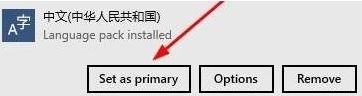
设置完成后重启计算机即可变成中文!